Cara mengatur beberapa harga per produk di wooCommerce (cara pintar)
Diterbitkan: 2025-07-06Jika Anda menjalankan toko online dengan WooCommerce, fleksibilitas harga tidak hanya bagus untuk dimiliki - itu penting.
Mungkin Anda menjual T-shirt dalam berbagai ukuran. Mungkin Anda ingin menawarkan harga diskon untuk pembeli grosir. Atau mungkin Anda ingin menunjukkan tarif khusus kepada pengguna yang masuk.
Either way, menunjukkan banyak harga untuk produk yang sama adalah fitur yang dapat meningkatkan penjualan Anda, meningkatkan pengalaman pelanggan, dan menjaga agar toko Anda tetap kompetitif.
Kabar baiknya? WooCommerce mendukung ini dalam lebih dari satu cara - dan dengan bantuan plugin, mengelola opsi harga ini menjadi lebih mudah.
Mari kita jelajahi dua metode yang paling umum untuk menawarkan beberapa harga per produk dan bagaimana mengaturnya - dengan contoh nyata - dan mengapa ini merupakan strategi yang bagus untuk toko Anda.
Dua jenis utama untuk menetapkan beberapa harga per produk
WooCommerce memberi Anda fleksibilitas ketika datang ke harga - dan menunjukkan banyak harga untuk satu produk tidak hanya mungkin, tetapi juga strategi yang cerdas.
Ada dua cara efektif untuk melakukannya:
- Tetapkan harga di seluruh variasi produk.
- Tetapkan harga di seluruh produk yang sama berdasarkan peran pengguna, kuantitas, dll.
Mari kita hancurkan.
Variasi produk dengan harga yang berbeda
Cara paling umum untuk menetapkan beberapa harga adalah dengan menggunakan produk variabel di WooCommerce. Misalnya, lilin kacang vanilla yang dijual dalam 3 ukuran - 4oz ($ 12), 8oz ($ 20), dan 12oz ($ 28). Setiap ukuran adalah variasi dengan harganya sendiri, dan pelanggan melihat yang benar secara instan ketika mereka memilih opsi.
Harga berbeda untuk pelanggan yang berbeda
Terkadang, Anda mungkin ingin menunjukkan harga yang berbeda untuk produk yang sama berdasarkan peran pengguna. Misalnya, serum vitamin C dapat dihargai $ 35 untuk pedagang grosir, $ 40 untuk pelanggan yang kembali, dan $ 45 untuk para tamu-cara yang bagus untuk menghargai loyalitas dan mendaftar.
Mengapa menawarkan beberapa harga untuk produk yang sama?
Inilah mengapa strategi ini tidak hanya pintar - ini efektif:
- Peningkatan konversi - harga yang tepat, untuk pelanggan yang tepat, pada waktu yang tepat.
- Segmentasi yang lebih baik -menawarkan penawaran khusus untuk pedagang grosir, anggota, atau pembeli pertama kali.
- Nilai Pesanan Rata-Rata Lebih Tinggi- Dorong Upsell dengan harga berbasis ukuran atau kuantitas.
- Inventory yang ramping - mengelola semua variasi dan harga di satu tempat menggunakan Smart Manager.
- Peningkatan pengalaman pelanggan - Harga yang dipersonalisasi membuat pembeli merasa terlihat dan dihargai.
5 cara untuk mengatur beberapa harga per produk
Mencoba mengatur beberapa harga untuk satu produk di WooCommerce? Apakah Anda berurusan dengan berbagai ukuran, jenis pelanggan, atau penawaran musiman-memiliki harga yang fleksibel adalah pengubah permainan untuk konversi.
Berikut adalah 5 cara pintar untuk mengatur beberapa harga per produk, dengan tips untuk membuatnya bekerja dengan mudah untuk toko Anda!
Menetapkan harga yang berbeda untuk varian produk berdasarkan atribut
Di WooCommerce, mengatur beberapa harga per produk sering dimulai dengan mendefinisikan atribut produk - seperti ukuran, warna, material - dan kemudian membuat variasi berdasarkan atribut tersebut.
Katakanlah Anda menjual sepatu lari dalam berbagai ukuran dan warna.
Dalam wooCommerce default:
- Tambahkan produk variabel.
- Atur atribut (misalnya, ukuran, warna).
- Menghasilkan variasi.
- Harga yang ditetapkan secara manual (misalnya, $ 70 untuk kulit putih, $ 75 untuk hitam).
Anda masih bisa mulai dengan wooCommerce default untuk katalog kecil. Tetapi seiring tumbuhnya toko Anda, Anda memerlukan alat yang spesifik dan efisien untuk mengurangi pekerjaan manual dan membantu Anda menghindari kesalahan yang mahal.
Jadi mengapa tidak membuatnya mudah dengan manajer variasi curah?
Plugin ini memungkinkan Anda:
- Pilih produk dasar Anda dan atur harga dasar.
- Pilih atribut seperti ukuran dan warna.
- Tambahkan perbedaan harga (misalnya, +$ 5 untuk hitam, -$ 3 untuk ukuran US 7).
- Secara otomatis menghitung dan menerapkan harga untuk semua kombinasi.
Bonus: Tidak ada topi 50-variasi seperti wooCommerce default. Anda dapat menghasilkan ratusan (bahkan ribuan) variasi secara massal sekaligus.
Jadi Anda dapat secara langsung mengatur produk dasar dan harga variasi sekaligus dari satu layar.
Contoh:
- Sepatu menjalankan dasar = $ 70.
- Hitam = +$ 5 → $ 75.
- White = tidak ada perubahan → $ 70.
- Ukuran US 7 = -$ 3 → $ 67.
Sederhana, dapat diskalakan, dan jauh lebih tidak membuat stres.
Duplikat produk dan menetapkan harga yang berbeda
Anda mungkin ingin menjual produk serupa dengan sedikit perbedaan - seperti harga, pengemasan, atau label. Opsi duplikat default WooCommerce memungkinkan Anda melakukannya dengan cepat.
Anda menjual kaos V-neck yang populer seharga $ 15 . Sekarang, Anda ingin menawarkan edisi premium dengan kain dan kemasan yang lebih baik seharga $ 20 .
Begini cara Anda melakukannya menggunakan wooCommerce default:
- Buka produk T-shirt V-neck asli di dasbor Anda.
- Klik
Duplicate. - Edit produk baru: ganti nama menjadi t-shirt v-neck-edisi premium , ubah harga menjadi $ 20 , tweak sku, dan tekan
Save.
Produk baru yang dilakukan, gaya yang ditingkatkan, nilai lebih tinggi!
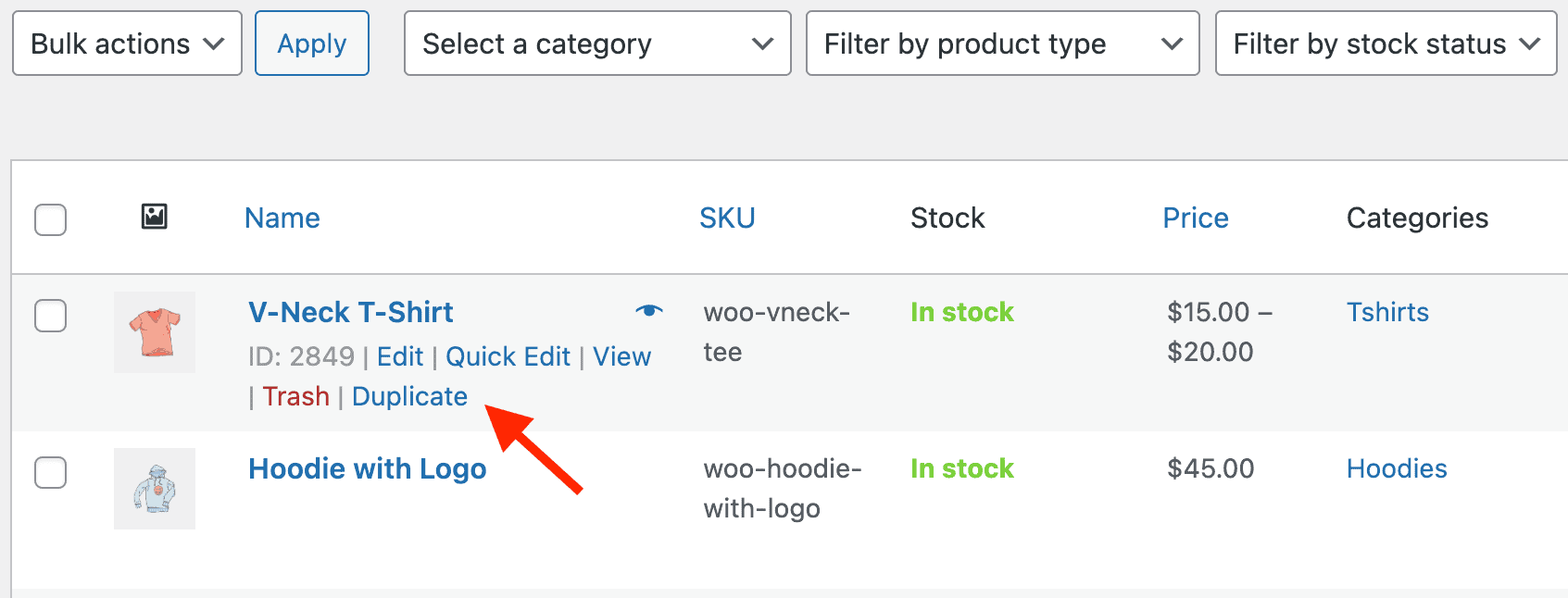
Metode ini sangat bagus untuk beberapa produk. Tetapi jika Anda mengelola lusinan atau ratusan barang serupa dengan harga yang berbeda, lakukan secara manual dapat menjadi waktu yang membosankan.
Pilihan yang lebih pintar? Gunakan Smart Manager untuk kecepatan!
Smart Manager menyederhanakan seluruh proses ini:
- Duplikat semua atau produk terpilih dengan mudah.
- Lihat semua produk Anda dalam tata letak seperti spreadsheet .
- Gunakan Edit Bulk untuk memperbarui beberapa nilai produk sekaligus.
- Perbarui harga, SKU, dan judul tanpa membuka setiap produk secara individual.
Katakanlah Anda ingin menduplikasi dan mengedit harga t-shirt dan hoodie dengan kantong yang dijual oleh toko Anda.
Beginilah Smart Manager akan menduplikasi produk dan membantu mengedit propertinya:

- Buka dasbor produk .
- Pilih produk (atau bahkan beberapa produk) yang ingin Anda gandakan.
- Klik
Bulk Edit > Duplicate Selected Records. - Versi baru akan muncul dengan label
(Copy). - Tepat dari tabel, perbarui nama produk, tetapkan harga baru dan tweak SKU.
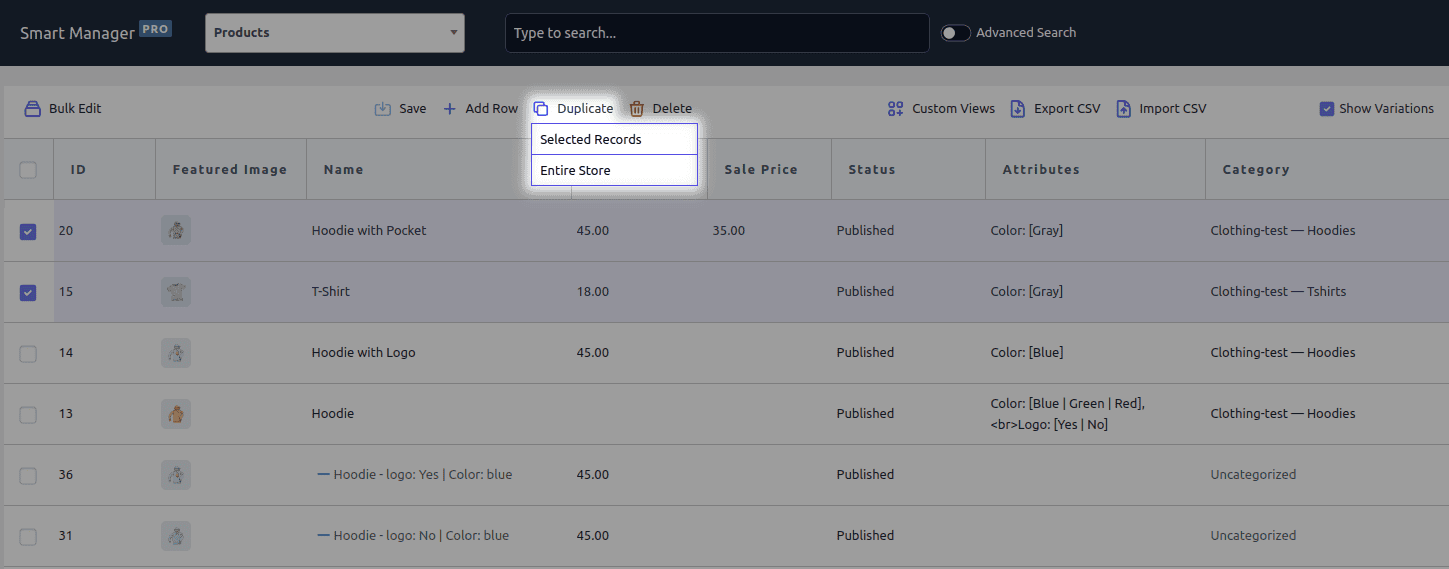
Hanya dalam beberapa klik, Anda telah membuat lini produk yang dipoles siap untuk promosi musiman - tidak perlu membuka setiap produk satu per satu. Super efisien, super pintar.
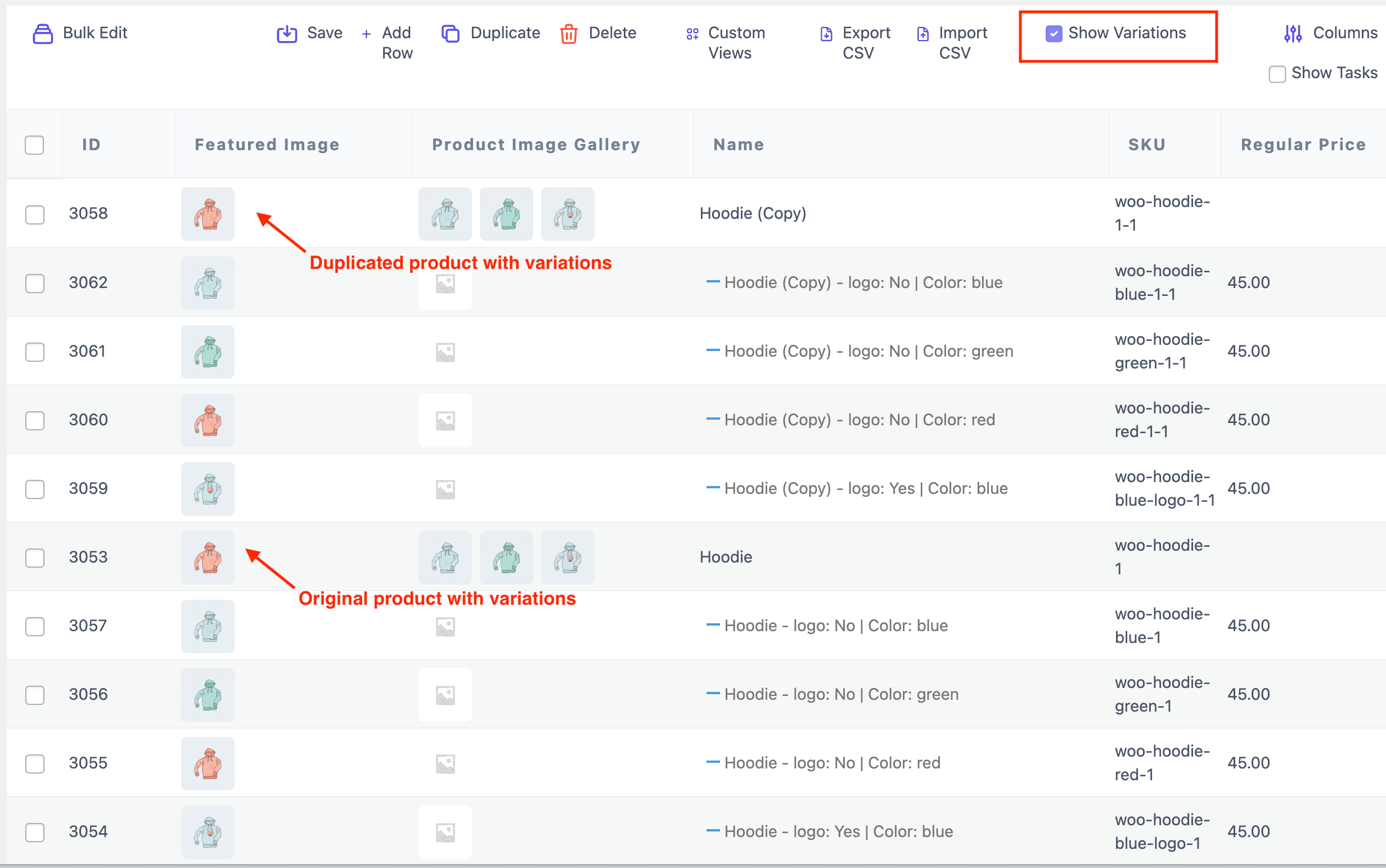
Ingin menyelam lebih dalam tentang bagaimana duplikasi produk bekerja? Klik di sini untuk mempelajari lebih lanjut.
Tunjukkan harga berdasarkan peran pengguna
Bagaimana jika Anda ingin menawarkan diskon berdasarkan peran pengguna?
WooCommerce tidak mendukung ini secara default, tetapi kupon pintar membuatnya sangat mudah.
Anda dapat menawarkan diskon yang ditargetkan untuk peran tertentu seperti pelanggan , pelanggan , atau VIP - semuanya dengan kontrol penuh.
Pada dasarnya, Anda dapat membatasi kupon diskon berdasarkan peran pengguna.

Katakanlah Anda menjual kursus online seharga $ 100 .
Tapi Anda ingin:
- Administrator dan pelanggan mendapatkan diskon $ 15 .
- Manajer toko atau orang lain untuk tidak mendapatkan diskon sama sekali.
Inilah cara melakukannya:
- Pergi ke
Marketing > Couponsdi Admin WordPress Anda. - Buat kupon baru (misalnya, admincus15off ).
- Atur ke Auto-Applly.
- Di bawah tab
Usage restriction:- Tetapkan peran pengguna yang diizinkan ke Administrator, Pelanggan .
- Sekarang tekan saja publikasi .
Sekarang, hanya pengguna dengan peran yang diizinkan yang akan menerapkan diskon - membuat strategi harga Anda lebih pintar, lebih aman, dan lebih bertarget. Ikuti dokumen ini untuk mendapatkan seluruh gambaran.
Tunjukkan variasi harga berdasarkan lokasi
Ingin menyesuaikan harga atau diskon berdasarkan di mana pelanggan Anda berada? Sementara WooCommerce tidak mendukung ini secara asli, plugin Smart Coupon menawarkan fitur berbasis lokasi canggih untuk membantu Anda menjalankan promosi khusus yang ditargetkan dan khusus dengan mudah.
Bayangkan Anda menjalankan penjualan musim panas hanya untuk pelanggan di Amerika Serikat , United Kingdon dan Australia . Dengan kupon pintar, Anda hanya dapat memastikan pembeli dari wilayah tersebut dapat menerapkan kode promo.
Cara kerjanya:
- Pergi ke
Marketing > Coupons. - Membuat atau mengedit kupon.
- Di bawah
Usage restriction, pilih jenis alamat (penagihan/pengiriman). - Di Lokasi Lokasi, Masukkan Negara, Negara Bagian, Kota, atau Kode ZIP.
- Simpan kupon.
Hasil? Hanya pelanggan di wilayah tertentu yang dapat menggunakan diskon itu-sempurna untuk promosi lokal atau kampanye yang ditargetkan geo. Untuk perincian lebih lanjut, baca dokumen ini.

Mengatur harga berjenjang
Ingin memberi penghargaan kepada pelanggan yang membeli lebih banyak? Harga berjenjang adalah cara yang bagus untuk meningkatkan nilai pesanan dengan menawarkan diskon yang meningkat berdasarkan jumlah pembelian - dan plugin kupon pintar membuatnya mudah diatur.
Katakanlah Anda menjual kaos dan ingin menawarkan:
- Diskon 5% untuk 2–5 kemeja.
- Diskon 10% untuk 6-10 kemeja.
- Diskon 15% untuk 11–15 kemeja.
Yang harus Anda lakukan adalah:
- Pergi ke
Marketing > Couponsdi Admin WordPress Anda. - Buat kupon baru dengan jenis diskon persentase .
- Atur jumlah diskon (misalnya, 5%) dan aktifkan berlaku otomatis .
- Di tab
Usage Restrictions, pilih produk ( T-shirt ) dan atur rentang kuantitas produk (misalnya, 2 hingga 5 ). - Publikasikan kupon.
- Selanjutnya, ulangi langkah 2 hingga 6 untuk membuat dua kupon lagi -
- Satu dengan diskon 10% pada 6-10 kemeja.
- Lain dengan diskon 15% pada 11–15 kemeja.
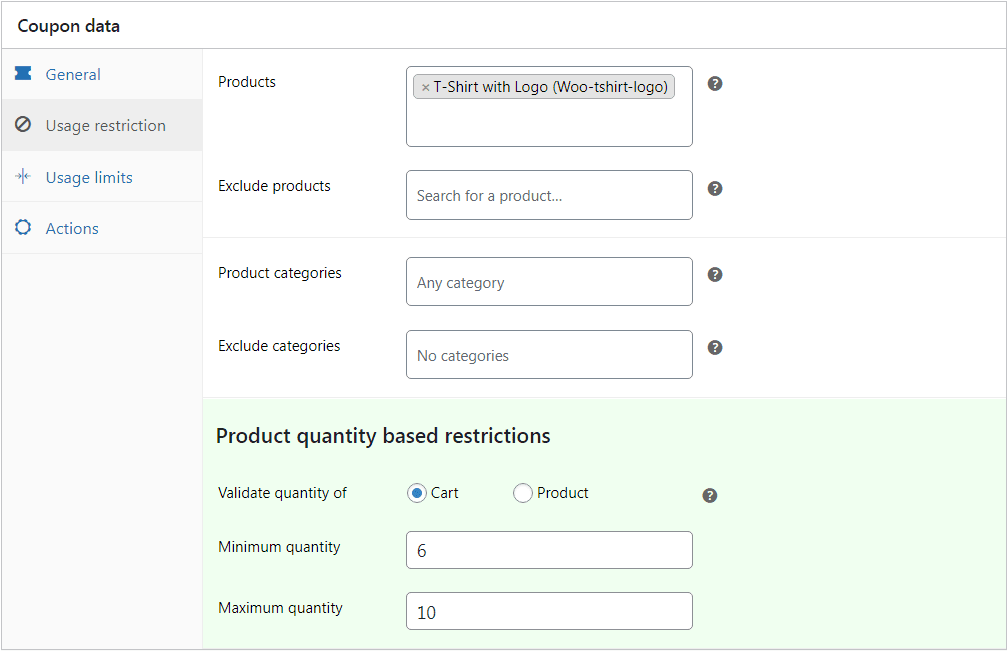
Ketika pelanggan menambahkan produk ke keranjang mereka dalam kisaran jumlah yang tepat, diskon diterapkan secara otomatis - tidak ada kode yang diperlukan! Pelanggan yang membeli satu produk tidak akan menemukan diskon yang diterapkan.
Untuk mengetahui lebih banyak, periksa dokumen ini.
Strategi Harga Cerdas Untuk Meningkatkan Konversi
Strategi penetapan harga yang cerdas dapat membuat semua perbedaan. Baik itu harga psikologis, diskon berjenjang, atau diskon terbatas waktu-taktik ini membantu Anda meningkatkan konversi, meningkatkan AOV, dan membuat pembeli kembali. Mari selami apa yang berhasil!
- Gunakan harga psikologis: Harga seperti $ 49,99 terasa jauh lebih murah dari $ 50. Ini perbedaan kecil, tetapi otak manusia menyukai tawar -menawar. Gunakan trik ini di semua variasi dan tingkatan harga.
- Penawaran Diskon Bundel: Buat bundel produk (mis. Beli 2 T-shirt, dapatkan diskon 10%) untuk meningkatkan nilai pesanan rata-rata Anda (AOV). Anda juga dapat menggabungkan variasi seperti set kondisioner Shampoo +.
- Gunakan Anchor Pricing: Tunjukkan harga asli di sebelah yang didiskon (misalnya, "adalah $ 60, sekarang $ 49") untuk menyoroti tabungan dan urgensi.
- Jalankan diskon terbatas waktu: Buat urgensi dengan menawarkan penjualan flash atau penawaran berbasis hitung mundur untuk variasi produk tertentu.
- Lacak dan analisis kinerja harga: Gunakan alat seperti Google Analytics , Smart Manager , atau Putler untuk melihat titik harga mana yang mengarah ke konversi yang lebih baik - dan menyesuaikannya.
- Gunakan kata -kata kecil di dekat harga: kata -kata seperti hanya , rendah , hanya membuat harga terasa lebih kecil.
- Tunjukkan harga jual secara berbeda: Gunakan warna merah, font tebal, atau angka yang tidak biasa seperti $ 38,63 untuk membuat diskon pop.
- Gunakan font besar untuk urgensi: Font harga besar terasa lebih langsung dan menarik perhatian lebih cepat.
- Tempatkan harga di sebelah kiri: Harga di sebelah kiri terasa lebih ringan dan lebih murah karena bagaimana kita membaca angka.
- Harga reframe: Hancurkan $ 120/tahun menjadi $ 10/bulan atau $ 0,33/hari - terasa lebih terjangkau.
- Gunakan nama tingkat dengan cerdas: Paket panggilan dasar , starter - bukan platinum atau elit - untuk memberi sinyal keterjangkauan.
- Angka yang relevan grup: Harga $ 24 terasa "tepat" di sebelah 4 item dengan 6 topping - karena 4 × 6 = 24.
- Simbol Mata Uang Kecilkan: Tanda -tanda dolar yang lebih kecil membuat jumlahnya terlihat kurang menyakitkan.
- Urutkan tinggi ke rendah: Mulailah dengan barang -barang mahal - yang lainnya terasa seperti kesepakatan.
- Tambahkan Ruang Antara Harga: Memisahkan secara visual harga lama dan baru melebih -lebihkan diskon.
Mendambakan lebih banyak trik pintar seperti ini? Selami blog ini untuk ide harga yang lebih unik!
Kesimpulan
Menetapkan beberapa harga untuk produk yang sama di WooCommerce tidak hanya mungkin - ini adalah cara yang ampuh untuk mempersonalisasikan penawaran, meningkatkan konversi, dan menumbuhkan toko Anda secara strategis.
Apakah Anda menggunakan variasi produk untuk harga berbasis ukuran atau menunjukkan harga yang berbeda kepada pelanggan yang berbeda, pengaturan yang tepat memberi Anda lebih banyak kontrol dan fleksibilitas.
Mulai dari yang kecil. Tes. Tweak. Dan saat Anda siap, biarkan otomatisasi dan alat yang lebih pintar melakukan angkat berat. Dan jika Anda membutuhkan uluran tangan, Anda selalu dapat menjangkau alat yang kami bicarakan.
